Скриншот архива программы:

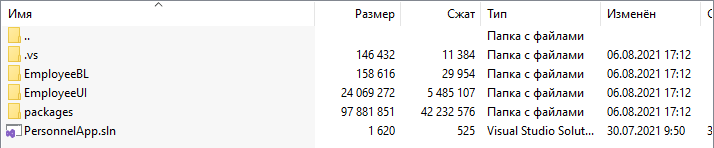
Структура проекта:
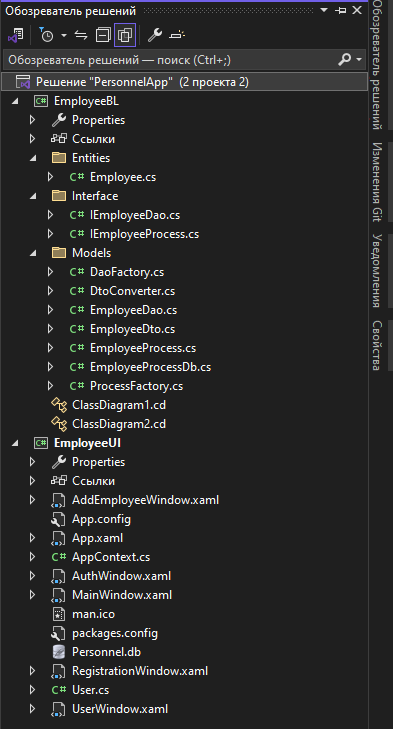
Задание на разработку приложения(программы):
Необходимо реализовать приложение для учета данных сотрудников работавших на предприятии с помощью C#, WPF, SQLite
Описание возможностей программы:
- Учёт сотрудников;
- Добавление сотрудников;
- Удаление сотрудников;
- Редактирование.
Использованные технологии:
- C# + WPF;
- SQLite + Entity Framework;
- Material Design.
При написании использовалась Visual Studio 2019.
Фрагмент программного кода (окно регистрации):
<Window x:Class="EmployeeUI.RegistrationWindow"
xmlns="http://schemas.microsoft.com/winfx/2006/xaml/presentation"
xmlns:x="http://schemas.microsoft.com/winfx/2006/xaml"
xmlns:d="http://schemas.microsoft.com/expression/blend/2008"
xmlns:mc="http://schemas.openxmlformats.org/markup-compatibility/2006"
xmlns:local="clr-namespace:EmployeeUI"
mc:Ignorable="d"
xmlns:materialDesign="http://materialdesigninxaml.net/winfx/xaml/themes"
Title="Приложение для пользователей" Height="450" Width="700">
<Grid Background="#63ADD0">
<Border MinWidth="400" Background="Beige" Margin="15" VerticalAlignment="Center" Padding="30" MaxWidth="700" CornerRadius="30">
<Border.Effect>
<DropShadowEffect BlurRadius="30" Color="LightGray" ShadowDepth="0"/>
</Border.Effect>
<StackPanel>
<TextBlock Text="ИС Персонал" FontSize="30" FontWeight="Bold" Margin="0,0,0,20"/>
<Grid Margin="0,0,0,20">
<Button HorizontalAlignment="Left" Content="Регистрация"/>
<Button x:Name="Button_Auth" HorizontalAlignment="Right" Content="Войти" Style="{StaticResource MaterialDesignFlatButton}" Click="Button_Auth_Click"/>
</Grid>
<TextBox x:Name="textBoxLogin" materialDesign:HintAssist.Hint="Введите логин" Style="{StaticResource MaterialDesignFloatingHintTextBox}"/>
<PasswordBox x:Name="passBox" materialDesign:HintAssist.Hint="Введите пароль" Style="{StaticResource MaterialDesignFloatingHintPasswordBox}"/>
<PasswordBox x:Name="passBox_2" materialDesign:HintAssist.Hint="Повторите пароль" Style="{StaticResource MaterialDesignFloatingHintPasswordBox}"/>
<TextBox x:Name="textBoxEmail" materialDesign:HintAssist.Hint="Введите Email" Style="{StaticResource MaterialDesignFloatingHintTextBox}"/>
<Button x:Name="Button_Reg" Content="Зарегистрироваться" Margin="0 20" Click="Button_Reg_Click"/>
</StackPanel>
</Border>
</Grid>
</Window>
Фрагмент программного кода (окно регистрации):
using System.Windows;
using System.Windows.Media;
namespace EmployeeUI
{
/// <summary>
/// Логика взаимодействия для RegistrationWindow.xaml
/// </summary>
public partial class RegistrationWindow : Window
{
AppContext db;
public RegistrationWindow()
{
InitializeComponent();
db = new AppContext();
//List<User> users = db.Users.ToList();
//string str = "";
//foreach (User user in users)
// str += "Login: " + user.Login + " | ";
}
private void Button_Reg_Click(object sender, RoutedEventArgs e)
{
string login = textBoxLogin.Text.Trim();
string pass = passBox.Password.Trim();
string pass_2 = passBox_2.Password.Trim();
string email = textBoxEmail.Text.Trim().ToLower();
if (login.Length < 5)
{
textBoxLogin.ToolTip = "Это поле заполнено неверно!";
textBoxLogin.Background = Brushes.Gray;
}
else if (pass.Length < 5)
{
passBox.ToolTip = "Это поле заполнено неверно!";
passBox.Background = Brushes.Gray;
}
else if (pass != pass_2)
{
passBox_2.ToolTip = "Это поле заполнено неверно!";
passBox_2.Background = Brushes.Gray;
}
else if (email.Length < 5 || !email.Contains("@") || !email.Contains("."))
{
textBoxEmail.ToolTip = "Это поле заполнено неверно!";
textBoxEmail.Background = Brushes.Gray;
}
else
{
textBoxLogin.ToolTip = "";
textBoxLogin.Background = Brushes.Transparent;
passBox.ToolTip = "";
passBox.Background = Brushes.Transparent;
passBox_2.ToolTip = "";
passBox_2.Background = Brushes.Transparent;
textBoxEmail.ToolTip = "";
textBoxEmail.Background = Brushes.Transparent;
MessageBox.Show("Всё хорошо!");
User user = new User(login, pass, email);
_ = db.Users.Add(user);
_ = db.SaveChanges();
AuthWindow authWindow = new AuthWindow();
authWindow.Show();
Hide();
}
}
private void Button_Auth_Click(object sender, RoutedEventArgs e)
{
AuthWindow authWindow = new AuthWindow();
authWindow.Show();
Hide();
}
}
}
Содержание архива:
- Исходный проект программы с кодом в Visual Studio.
- файлы базы данных.
Руководство по запуску программы:
- Скачать и установить Visual Studio 2022 Community - https://visualstudio.microsoft.com/ru/vs/community/
- Выбрать рабочие нагрузки (см рисунок)
И настроить дополнительные параметры.
Тут вам нужно будет самим поставить галочки там где вам нужно, в зависимости от ваших предпочтений и сделанного выбора (см первый рисунок). Возможно вы еще выберите также разработку игр и мобильных приложений. Как правило среда сама подтягивает все необходимое.
- Скачать и установить MS SQL Server Management Studio 20 - https://learn.microsoft.com/ru-ru/sql/ssms/download-sql-server-management-studio-ssms?view=sql-server-ver16
- Настроить сервер для входа.
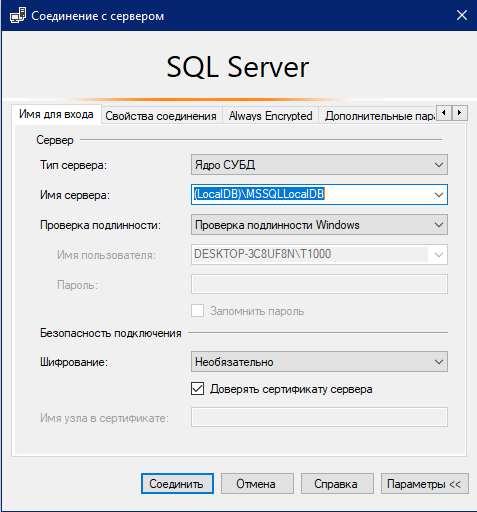
- Присоединить к серверу связанную с приложением базу данных, предварительно скопировав их в папку пользователя, например User(должна находится на раб. столе).
- Базы данных – Присоединить .
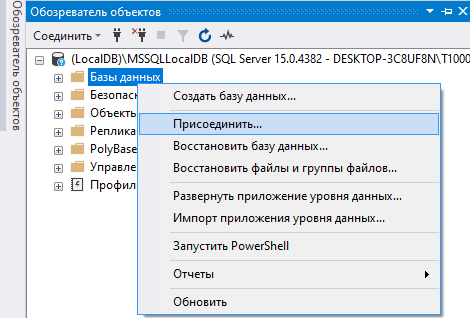
- Вы увидите следующее окно. Жмете Добавить.
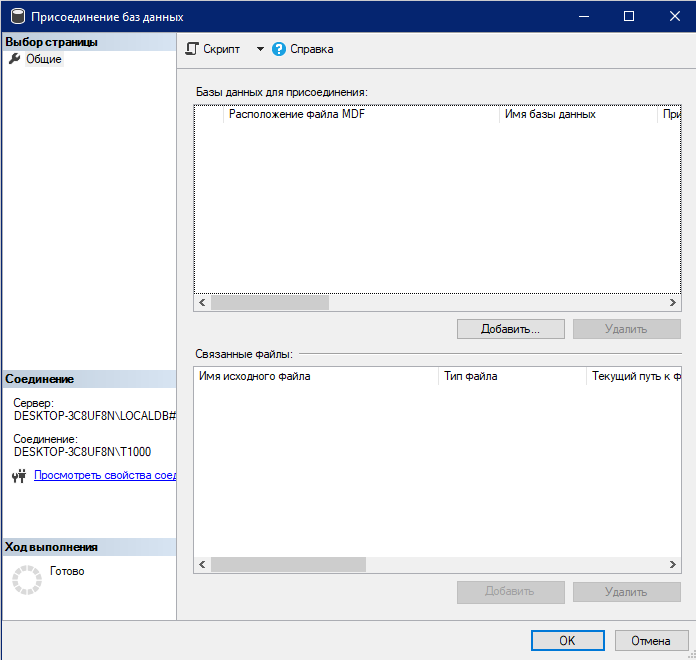
- Тут выбираете базу данных EmployeeDB и жмете на ОК и еще раз ОК. База присоединена.
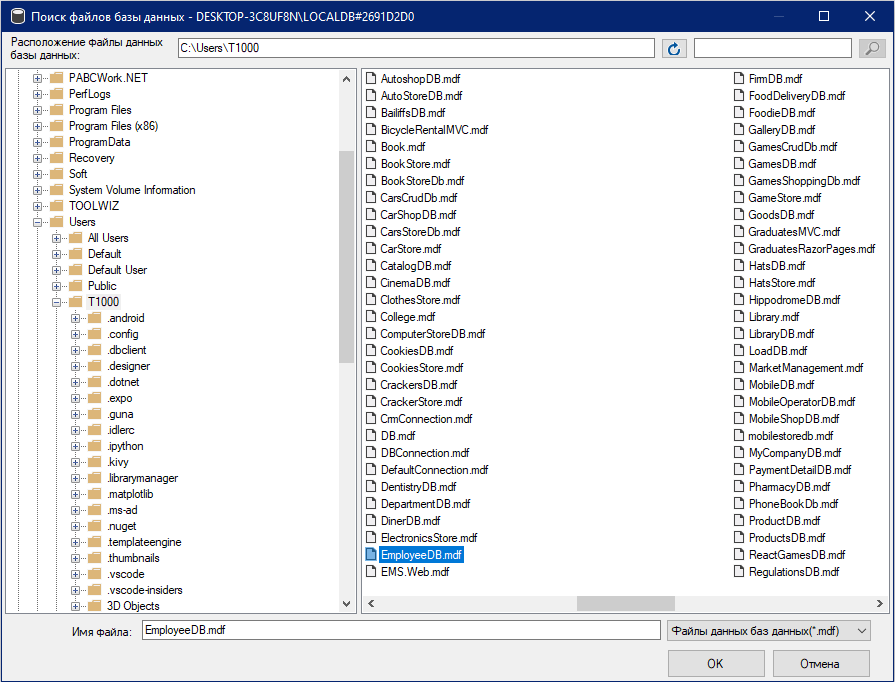
- С помощью Visual Studio 2022 Community запускаете проект
- Переходим в Обозреватель серверов. И добавляете подключение к БД. Все работает и без данной процедуры, но лучше ее подключить.
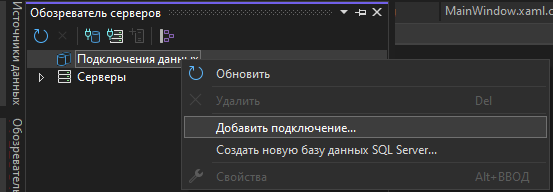
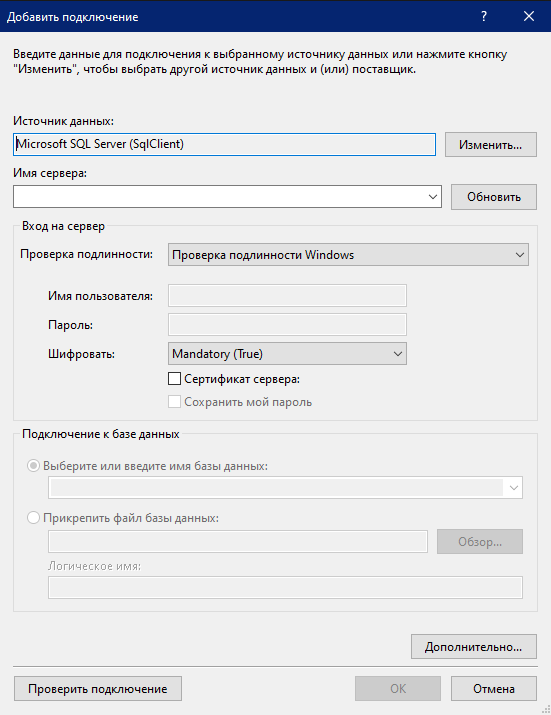
- Настраиваете соединение с БД. В поле имя сервера вводите имя сервера - (LocalDB)\MSSQLLocalDB.
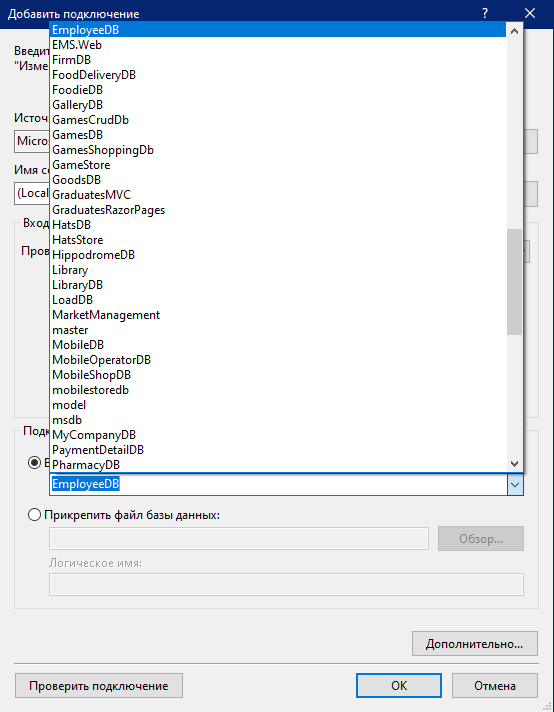
- После этого станет активно поле выбора БД из списка, вам нужно выбрать ту, что вы подключали в SQL Server.
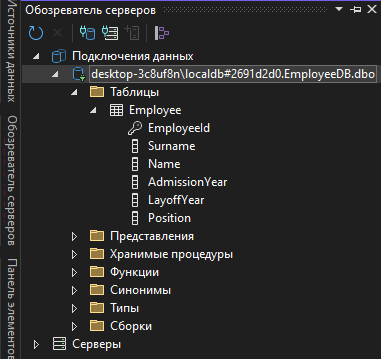
- Запускаете проект.

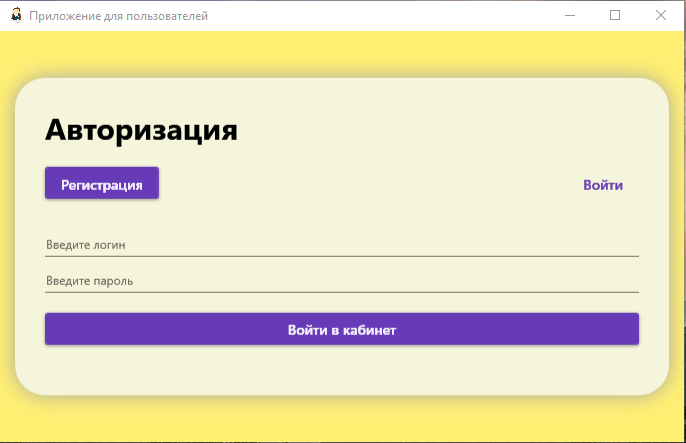
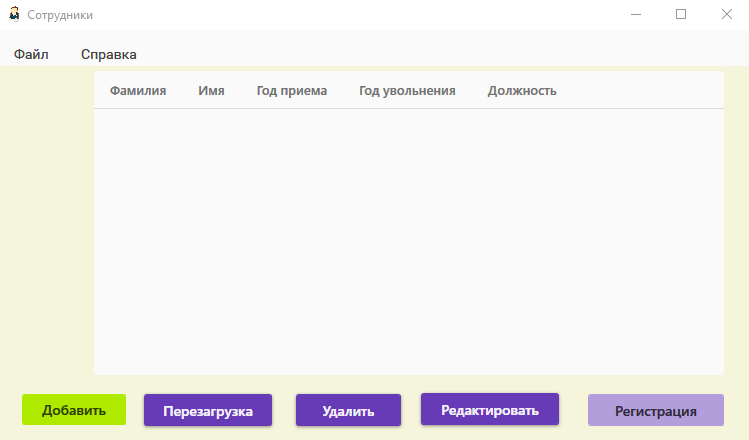
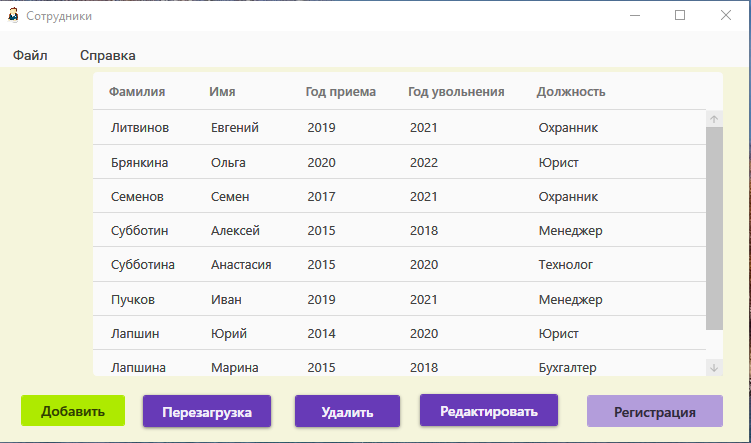
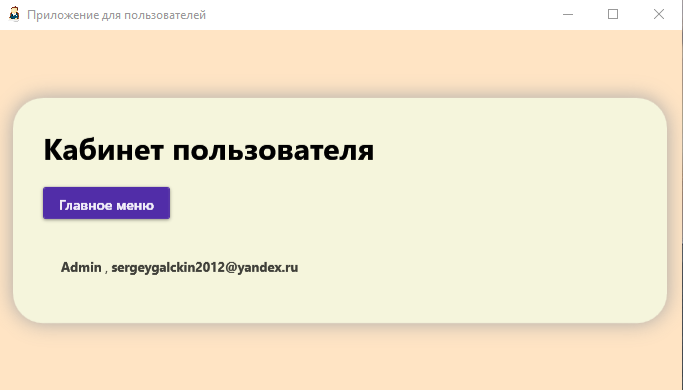
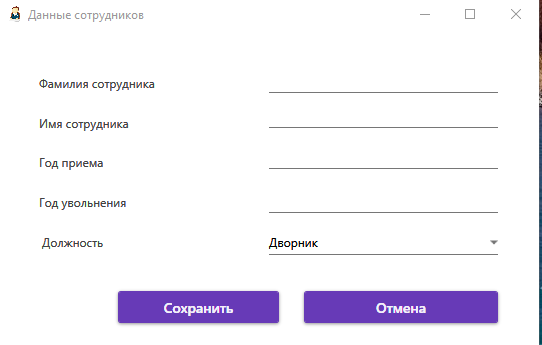
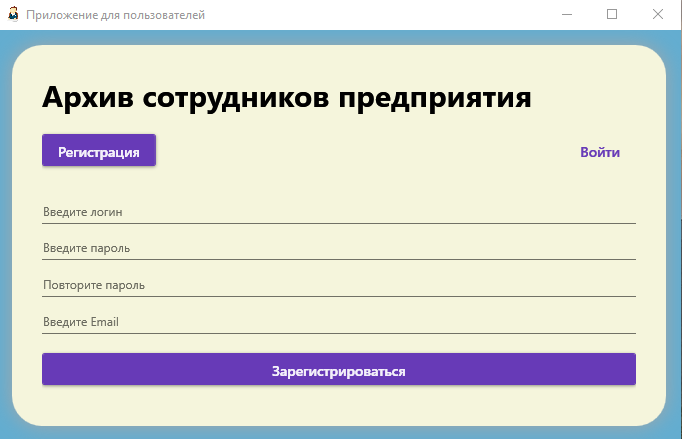
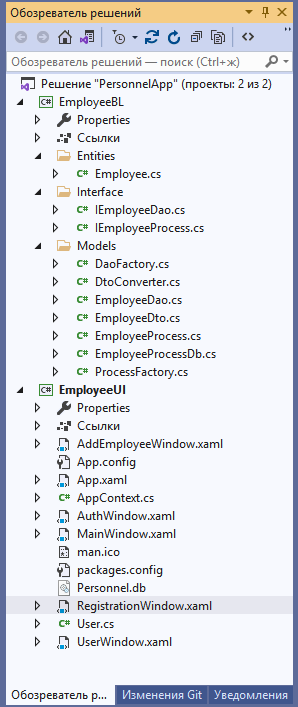

 Телеграм
Телеграм

-